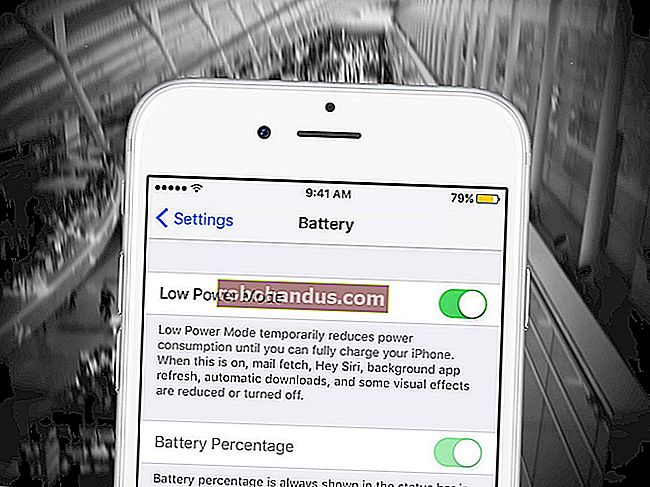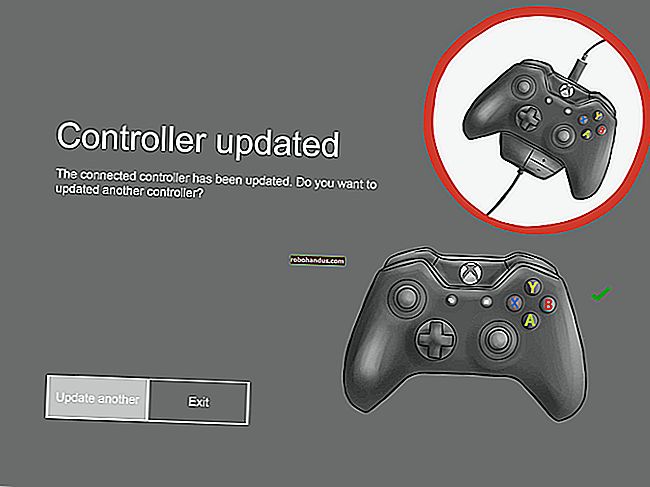Cara Menggunakan Bunyi Dolby Atmos Surround pada Windows 10

Kemas kini Pencipta Windows 10 menambah sokongan untuk suara kedudukan Dolby Atmos. Ini merangkumi dua perkara: Sokongan untuk perkakasan Dolby Atmos dan suara Dolby Atmos maya yang berfungsi di mana-mana sepasang fon kepala.
Ciri Dolby Atmos untuk fon kepala agak pelik. Ia muncul di panel kawalan Windows standard sebagai pilihan, tetapi ia memerlukan percubaan percuma atau pembelian $ 14.99 melalui Windows Store sebelum anda benar-benar dapat menggunakannya.
Apa itu Dolby Atmos?
Suara surround 5.1 atau 7.1 tradisional menggunakan 5 atau 7 saluran pembesar suara, ditambah subwoofer. Semasa anda menonton filem atau bermain permainan dengan suara surround, filem atau permainan tersebut sebenarnya menghantar 6 atau 8 saluran suara yang berasingan ke pembesar suara anda.
Dolby Atmos adalah jenis bunyi surround yang lebih baik. Ia tidak dicampurkan ke dalam beberapa saluran yang berasingan; sebaliknya, bunyi dipetakan ke lokasi maya dalam ruang 3D, dan data spasial dihantar ke sistem pembesar suara anda. Penerima Dolby Atmos kemudian menggunakan pembesar suara yang dikalibrasi khas untuk meletakkan bunyi ini. Sistem Dolby Atmos mungkin termasuk pembesar suara yang dipasang di siling di atas anda atau pembesar suara di lantai yang melantunkan suaranya dari siling, misalnya.
Fungsi ini memerlukan perkakasan berkemampuan Dolby Atmos, terutamanya penerima berkemampuan Dolby Atmos. Microsoft juga hanya menambahkan sokongan Dolby Atmos ke Xbox One, dan banyak cakera Blu-ray termasuk audio Dolby Atmos.
BERKAITAN: Apakah Perbezaan Antara Headset Permainan Suara Surround Maya dan "Benar"?
Pembaharuan Pencipta Windows 10 juga menambahkan ciri terpisah bernama "Dolby Atmos untuk fon kepala". Ciri ini menjanjikan audio kedudukan yang lebih baik pada sepasang fon kepala atau earbud. Anda tidak memerlukan fon kepala Dolby Atmos khas. Ini adalah sejenis bunyi surround maya yang dibina di dalam Windows.
Sungguh, ini adalah ciri yang sama sekali berbeza yang hanya dihubungkan oleh jenama Dolby. True Dolby Atmos memerlukan penerima perkakasan dan penyediaan pembesar suara khas, sementara Dolby Atmos untuk fon kepala adalah pemproses isyarat digital (DSP) yang mengambil suara surround dari PC anda dan mencampurkannya untuk menawarkan pengalaman bunyi kedudukan yang lebih baik pada fon kepala.
Beberapa permainan telah menambahkan sokongan untuk Dolby Atmos untuk fon kepala. Sebagai contoh, Overwatch Blizzard merangkumi sokongan Dolby Atmos terbina dalam, dan ia berfungsi walaupun anda tidak menjalankan Pembaruan Pencipta Windows 10. Anda boleh mengaktifkan ciri ini dari Pilihan> Bunyi> Dolby Atmos untuk Fon Kepala di Overwatch. Blizzard berpendapat bahawa Atmos menawarkan pengalaman yang lebih baik yang membolehkan anda dengan lebih mudah menentukan dari mana suara berasal dari permainan.

Cara Mengaktifkan Dolby Atmos pada Windows 10
Untuk mula menggunakan ciri ini, muat turun aplikasi Dolby Access dari Windows Store dan lancarkan.
Aplikasi ini akan membimbing anda untuk mengaturnya. Sekiranya anda mempunyai penerima Dolby Atmos yang ingin anda gunakan dengan PC anda, pilih "Dengan teater rumah saya". Sekiranya anda ingin menggunakan sepasang fon kepala, pilih "Dengan fon kepala saya".
Sekiranya anda memilih PC home theater, anda akan diberi pautan untuk mengaktifkan pilihan "Dolby Atmos for home theater" di panel kawalan tetapan Bunyi Windows. Selepas anda melakukannya, aplikasi akan meminta anda untuk mengkalibrasi sistem anda. Tidak ada pembelian tambahan yang diperlukan untuk pilihan home theater - anda hanya memerlukan perkakasan.

Sekiranya anda memilih fon kepala, anda akan diminta untuk mengesahkan perkakasan bunyi PC anda menyokong platform audio spasial Windows 10 untuk fon kepala. PC moden semestinya mempunyai pemacu bunyi yang menyokong ciri ini, tetapi anda mungkin tidak bernasib baik jika anda mempunyai PC yang lebih lama anda telah menaik tarafnya ke Windows 10.

Ciri Dolby Atmos untuk fon kepala tidak percuma. Walaupun Microsoft mengintegrasikannya ke dalam Windows, Microsoft jelas tidak membayar yuran pelesenan untuk membolehkan pengguna Windows menggunakannya.
Anda masih boleh mencuba Dolby Atmos untuk fon kepala secara percuma. Klik butang "Percubaan 30 hari" untuk mengaktifkannya.

Sebaik sahaja anda mengaktifkan percubaan percuma, anda akan diminta untuk mengaktifkan Dolby Atmos untuk fon kepala. Klik butang "Konfigurasi tetapan PC" dan kemudian pilih "Dolby Atmos untuk fon kepala" di kotak format suara Spatial.
Pilihan ini sebenarnya muncul di tetingkap sifat untuk peranti audio anda walaupun anda tidak memasang aplikasi Dolby. Namun, jika anda cuba mengaktifkan fitur ini tanpa memasang aplikasi terlebih dahulu, Windows akan meminta anda memasang aplikasi Dolby Access dari Windows Store terlebih dahulu.

Cara Menguji Dolby Atmos
Aplikasi Dolby Access membolehkan anda menguji Dolby Atmos dengan memainkan pelbagai video yang menyokong audio Dolby Atmos.
Walaupun videonya cukup mengagumkan, anda pasti ingin menguji Dolby Atmos dengan bermain beberapa permainan PC atau menonton beberapa video yang didayakan suara sebelum membayarnya dan melihat apakah anda dapat melihat perbezaan yang ketara. Sebilangan orang mengatakan bahawa mereka melihat peningkatan, sementara yang lain tidak melihat banyak perbezaan. Ini mungkin bergantung pada permainan yang anda mainkan video yang anda tonton juga.

Semasa menguji Dolby Atmos, pastikan untuk mengaktifkan bunyi surround 5.1 atau 7.1 dalam permainan atau aplikasi apa pun yang anda gunakan. Aplikasi ini kemudian akan menghasilkan bunyi surround, dan Dolby Atmos akan mencampurkannya ke bunyi stereo untuk alat dengar anda.
Anda bebas menguji Dolby Atmos selama 30 hari, selepas itu akan dikenakan bayaran $ 14,99 untuk membeli Dolby Atmos untuk sokongan fon kepala dari Windows Store.
Cara Mencuba Alternatif Percuma Microsoft, Windows Sonic untuk Fon Kepala
Pembaruan Pencipta Windows 10 juga menawarkan pilihan "Windows Sonic for Headphone" percuma yang boleh anda aktifkan dan bukan Dolby Atmos. Cukup klik kanan ikon pembesar suara di baki sistem anda, pilih "Mainkan Peranti", klik peranti main balik anda, dan klik "Properties". Pada tab Suara spasial, pilih "Windows Sonic for Headphone".

Anda mungkin ingin menguji ciri ini untuk melihat perbandingannya dengan Dolby Atmos untuk Headphone dalam permainan dan video anda. Kami telah melihat beberapa orang mengatakan bahawa ia tidak berfungsi dengan baik seperti pilihan Dolby Atmos dalam pengalaman mereka, tetapi kami juga melihat beberapa orang mengatakan bahawa mereka tidak melihat banyak perbezaan.
Apabila terdengar, setiap orang sering mempunyai pendapat sendiri. Kualiti audio boleh menjadi sangat subjektif.